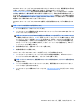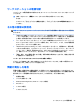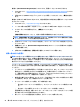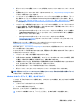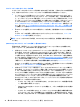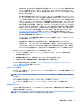User guide
基本的なトラブルシューティングの実行
トラブルシューティング情報は、http://www.hp.com/jp/support/ から入手可能な『Maintenance and
Service Guide』(メンテナンスおよびサービス ガイド、英語版のみ)に記載されています。国や地域ま
たは言語を選択して[製品サポート 保守情報]を選択し、コンピューターのモデル番号を入力して[検
索]をクリックします。
視覚的な検査:起動しない、電源が入らない、ビデオがない
コンピューター本体、モニター、またはソフトウェアにトラブルが発生した場合は、まず以下のこと
を確認してください。
●
コンピューター本体およびモニターの電源コードが、電源コンセントに正しく差し込まれていま
すか。
●
電圧選択スイッチのあるモデルをお使いの場合は、スイッチがお住まいの地域に合った設定(115
V または 230 V、日本国内では通常 115 V に設定します)になっていますか。
●
コンピューター本体の電源が入っていて、電源ランプが点灯していますか。
●
モニターの電源が入っていて、電源ランプが点灯していますか。
●
モニター画面の表示がぼやけている場合は、モニターのボタンで輝度およびコントラストを調整
してください。
●
システムが起動しない場合は、キーを押し続けてみてください。ビープ音が鳴れば、キーボード
は正しく機能しています。
●
すべてのケーブルを正しく接続していますか。ゆるんでいたり、間違ったコネクタに接続したり
していませんか。
●
キーボードの任意のキーまたは電源ボタンを押して、コンピューターを起動させます。システム
がスリープ モードから復帰しない場合は、電源ボタンを 4 秒以上押し続けてコンピューターの電
源を切ります。次に、もう一度電源ボタンを押して電源を入れなおします。システムがシャット
ダウンしない場合は、電源コードを抜いて数秒待ち、コードを接続しなおします。停電などに
よって電源供給が遮断されてしまった後、電源が復旧したときに自動的に再起動するように[コ
ンピューター セットアップ(
F10)ユーティリティ]で設定してある場合は、コンピューターが再
起動します。コンピューターが再起動しない場合は、電源ボタンを押す必要があります。
●
プラグ アンド プレイに対応していない拡張ボードやオプションを取り付けた場合は、コン
ピューターを再設定してください。
●
必要なデバイス ドライバーがインストールされていることを確認してください。プリンターを
使用する場合は、そのモデル用のプリンター ドライバーが必要です。
●
システムから起動可能メディア(CD/DVD や USB デバイス)を取り出してからシステムを起動し
てください。
●
出荷時とは異なるオペレーティング システム(OS)をインストールしている場合は、ご自身で
用意された
OS がお使いのシステムでサポートされていることを確認してください。
●
お使いのコンピューターに内蔵のビデオ ソース以外の PCI または PCI-Express のグラフィックス
ボードが追加された状態で、コンピューターに接続するモニターが 1 台の場合、通常は内蔵のビ
デオ ソースが無効になるため、追加されたグラフィックス ボードのコネクタにモニターを接続
する必要があります。起動時には、他のビデオ コネクタは無効になります。これらのコネクタに
モニターが接続されている場合、そのモニターは機能しません。
[コンピューター セットアップ
(F10)ユーティリティ]を使用して、主ビデオ ソースを選択または変更できます。
26
第 5 章 Windows 10 のセットアップ、バックアップ、復元、およびリカバリ